电脑如何设置定时关机时间win7 Win7怎么设置定时关机时间
更新时间:2023-09-09 13:04:28作者:yang
电脑如何设置定时关机时间win7,在生活和工作中,我们经常需要电脑来帮助我们完成各种任务,当我们忙碌一整天后,有时候可能会忘记关闭电脑,造成不必要的能源浪费。为了解决这个问题,Win7系统提供了定时关机功能,让我们能够方便地设置电脑在特定时间自动关闭。通过设置定时关机时间,我们不仅可以节省能源,还能有效地管理电脑的使用时间,提高工作效率。接下来让我们一起来了解一下Win7系统如何设置定时关机时间。
方法如下:
1.点击桌面左下角的开始菜单图标,然后在弹出的页面中点击 运行 选项或者是直接按下键盘的 win+R 组合快捷键。
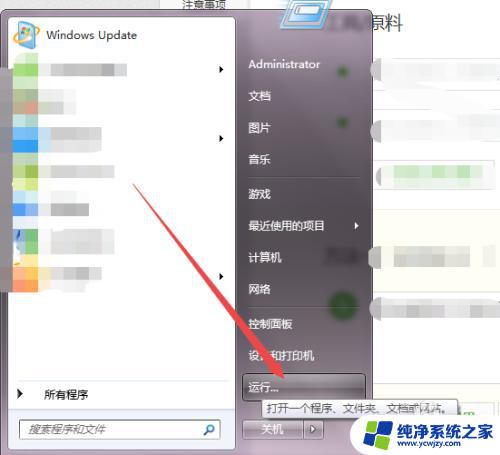

2.然后在弹出的运行小窗口中输入 cmd 回车。
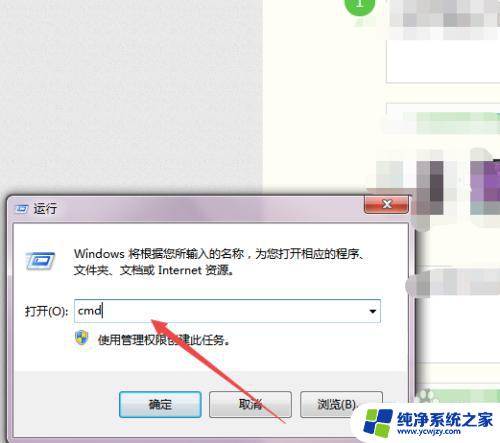
3.然后会打开一个 黑色的命令行窗口,在当前的窗口中输入 shutdown -f -s -t 3600 回车,然后在桌面的右下角就会弹出多久关闭计算机的提示了。
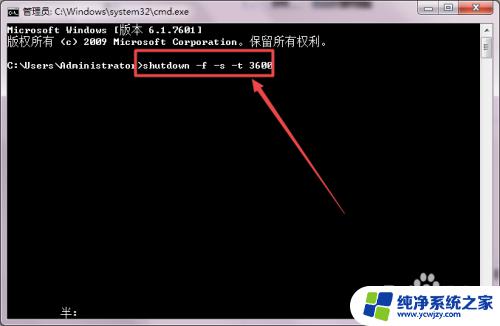

4.若是不知道shutdown 的参数可以输入 shutdown/? 回车,然后就可以看到各个参数的意思了。

以上是有关如何在win7上设置电脑的定时关机时间的全部内容,如果您遇到了类似的情况,可以按照本文所述的方法解决问题。
电脑如何设置定时关机时间win7 Win7怎么设置定时关机时间相关教程
- win7电脑设置定时关机怎么设置 win7定时任务设置关机程序
- win7电脑定时开关机在哪里设置 win7如何设置每天定时关机
- win7电脑如何定时关机 Win7设置定时关机方法
- win定时任务工具 Win7如何设置定时关机和启动任务
- win7如何设置息屏时间 Windows7如何设置电脑息屏时间
- 电脑定时开机win7 win7定时开机设置步骤
- win7怎么自动设置时间 win7如何设置自动更新日期时间
- windows7如何设置屏保时间 怎么在win7上设置屏保时间
- win7怎么设置日期加时间 Win7如何设置自动更新日期时间
- win7怎么设置电脑自动更新时间 Windows7系统如何自动更新时间
- cmd永久激活win7专业版
- 台式电脑怎么连接网卡
- win7可以用蓝牙鼠标吗
- win7c盘可以扩容吗
- 如何给win7系统设置密码
- 盗版windows7怎么激活成正版的
win7系统教程推荐
win7系统推荐